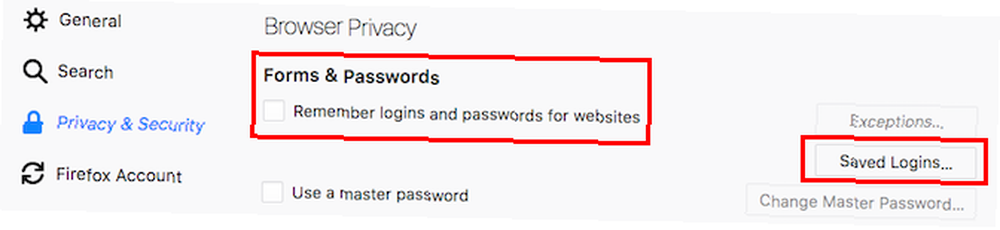Gabriel Brooks
0
4555
1264
Les experts en sécurité découragent l'utilisation de fonctionnalités de remplissage automatique et de remplissage automatique dans les navigateurs et les gestionnaires de mot de passe, principalement parce que les fonctions de remplissage automatique peuvent être exploitées par des pirates.
FreeCodeCamp offre une explication simple et efficace sur ce qui peut se produire dans Chrome en particulier: “Un pirate informatique peut masquer des champs de saisie de formulaire sur une page Web, que Chrome complétera ensuite avec vos informations personnelles si vous choisissez d'utiliser sa fonctionnalité de saisie semi-automatique..”
Alors, comment désactiver le remplissage automatique?
Comment désactiver la saisie automatique dans LastPass
- Cliquez sur l'icône du navigateur LastPass.
- Cliquez sur Préférences.
- Dans la fenêtre du navigateur qui s’ouvre, sous Général sois sûr que Remplir automatiquement les informations de connexion est décochée.
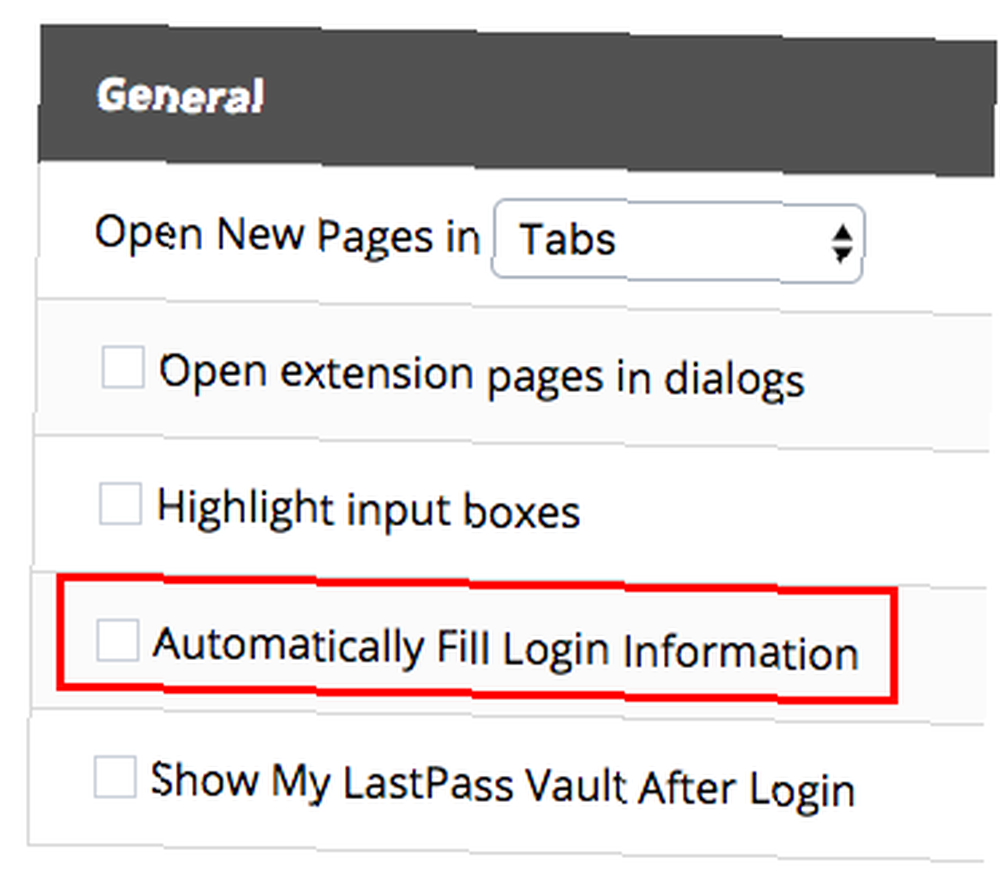
Comment désactiver la saisie automatique dans Chrome
Si vous utilisez le gestionnaire de mots de passe Chrome natif, vous ne pouvez pas désactiver la saisie automatique des mots de passe. Au lieu de cela, vous devez supprimer tous les mots de passe enregistrés et passer à un gestionnaire de mots de passe tel que LastPass ou 1Pass. Voici comment supprimer les mots de passe enregistrés:
- Aller à Réglages et rechercher remplissage automatique.
- Sous Mots de passe et formulaires Cliquez sur Gérer les mots de passe Cliquez sur Paramètres de remplissage automatique et désactiver la fonctionnalité. Cela désactivera la saisie automatique pour les adresses et toute autre information enregistrée, mais ne désactivera pas les paramètres de remplissage automatique pour les mots de passe. Pour cela, vous aurez besoin de la prochaine étape.
- Cliquez sur le bouton Précédent et cliquez sur Gérer les mots de passe. Désactiver ou désactiver l'ensemble de la fonctionnalité Connexion automatique. Cela empêchera Chrome d’essayer de sauvegarder vos mots de passe à l’avenir..
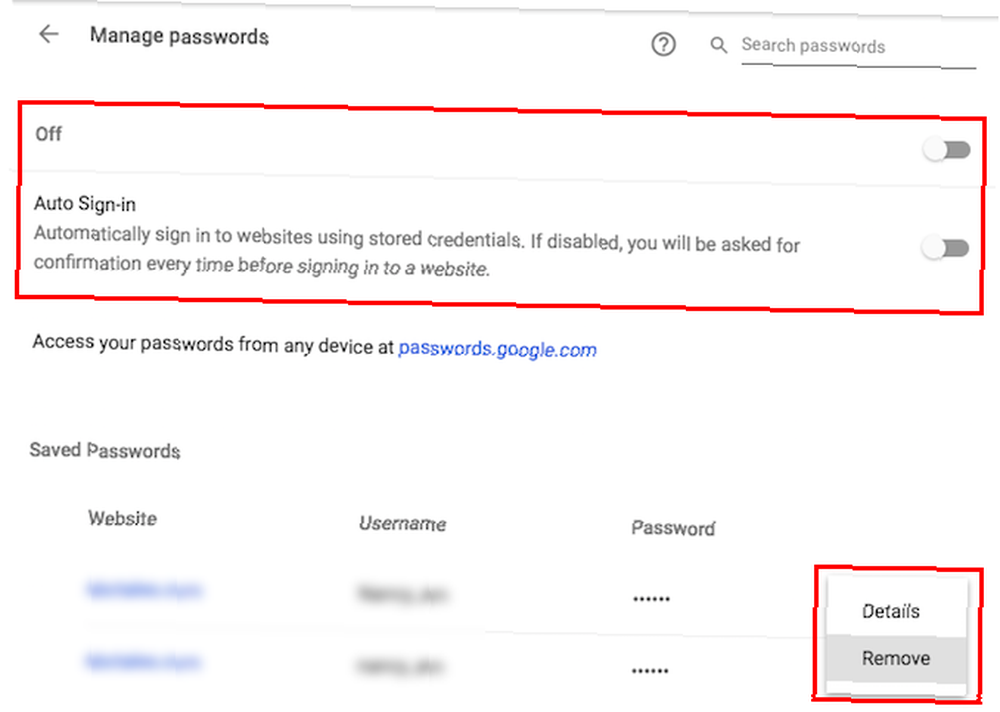
- Faites défiler jusqu'à la liste des mots de passe enregistrés. Vous allez devoir supprimer chaque mot de passe enregistré un à un. Pour ce faire, cliquez sur le bouton du menu (trois points), puis sur Retirer.
Comment désactiver la saisie automatique dans Firefox
- Aller à Préférences > Confidentialité et sécurité.
- Sous le Confidentialité du navigateur section, décocher Mémoriser les noms de connexion et les mots de passe des sites Web.
- Pour effacer les mots de passe enregistrés, cliquez sur Connexions enregistrées et cliquez Enlever tout.